Gumb Prikaži ili Sakrij povijest na alatnoj traci u programu Microsoft Edge
Ovaj će vam post pokazati kako prikazati ili sakriti gumb Povijest(History) na alatnoj traci(Toolbar) u programu Microsoft Edge . Ova je opcija trenutno dostupna u desktop verziji preglednika Edge . Omogućuje vam da dodate ili uklonite novi gumb povijesti na alatnoj traci prema vašim zahtjevima. Kada uključite ovu opciju, vidjet ćete novi gumb s brojem sata pored adresne trake. Pomoću ovog gumba možete pristupiti svojoj povijesti pregledavanja jednim dodirom miša. Ako ste zainteresirani za ovu značajku, pročitajte post kako biste saznali više.
Gumb Prikaži ili Sakrij povijest(Hide History) na alatnoj traci(Toolbar) u programu Microsoft Edge(Microsoft Edge)
Gumb povijesti možete prikazati ili sakriti na alatnoj traci Microsoft Edge pomoću ovih metoda:
- Kroz postavke Microsoft Edge(Microsoft Edge Settings) .
- Korištenje ploče povijesti(History Panel) na alatnoj traci.
Pogledajmo obje metode detaljno:
1] Prikažite(Show) gumb Povijest(History Button) na alatnoj traci(Toolbar) u Edgeu(Edge)
Slijedite upute u nastavku da biste prikazali gumb povijesti na alatnoj traci Edge :
- Pokrenite preglednik Edge.
- Otvorite izbornik Postavke.
- Odaberite karticu Izgled(Appearance) s lijeve strane.
- Idite na odjeljak Prilagodi alatnu traku
- Uključite gumb Prikaži povijest(Show history button) .
Pogledajmo dublje u ove aplikacije.
Da biste započeli, prvo otvorite preglednik Edge . Sada idite u gornji desni kut stranice i kliknite na tri točke da otvorite popis izbornika. Alternativno, možete koristiti tipku prečaca Alt+F da učinite isto.
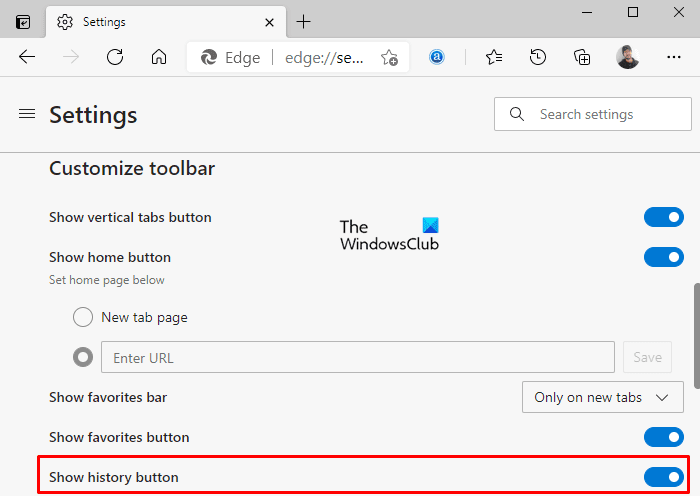
Na popisu izbornika kliknite gumb Postavke(Settings) , a zatim s lijeve strane odaberite karticu Izgled(Appearance) .
Sada idite na odjeljak Prilagodi (Customize) alatnu traku(toolbar) u desnom oknu i UKLJUČITE preklopni gumb pored gumba Prikaži povijest(Show history button) kao što je prikazano na gornjoj slici.
Ako se u vašem slučaju gumb povijesti već prikazuje na alatnoj traci i želite ga ukloniti, jednostavno isključite gumb Prikaži povijest(Show history button) i gotovo je.
2] Prikaži(Show) ili sakrij gumb Povijest(History Button) na Alatnoj traci(Toolbar) s Povijesne ploče(History Panel)
Osim postavki Microsoft Edge(Microsoft Edge Settings) , postoji još jedan način za prikazivanje ili skrivanje gumba povijesti na alatnoj traci, tj. na ploči povijesti.
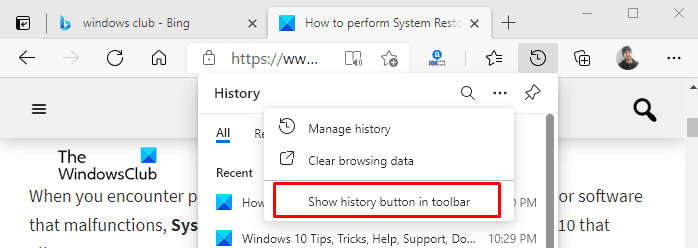
Da biste prikazali gumb povijesti na alatnoj traci Microsoft Edge , otvorite stranicu povijesti pomoću tipke prečaca Ctrl+H . Vidjet ćete popis povijesti s brojčanikom sata, pored adresne trake.
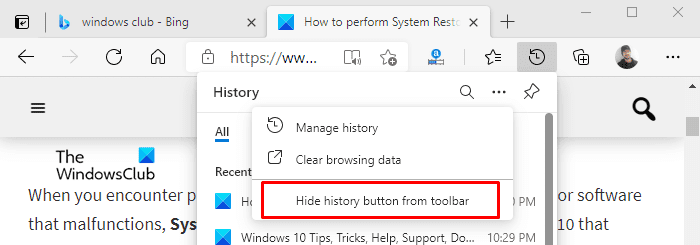
Sada kliknite na tri točke (opcija Više) i odaberite opciju " Prikaži gumb povijesti na alatnoj traci(Show history button in toolbar) " kao što je prikazano na gornjoj slici.
Slično, ako želite ukloniti ili sakriti gumb povijesti s alatne trake, idite na alatnu traku i kliknite na gumb povijesti.
Zatim(Thereupon) kliknite na tri točke (opcija Više) i odaberite opciju “ Sakrij gumb povijesti na alatnoj traci(Hide history button from toolbar) ” kao što je prikazano na gornjoj slici.
Related posts
Kako prilagoditi alatnu traku u programu Microsoft Edge
Kako ukloniti gumb izbornika Proširenja s alatne trake Microsoft Edge
Kako postaviti ili promijeniti početnu stranicu Microsoft Edge u sustavu Windows 11/10
Dodajte gumb Početna u preglednik Microsoft Edge
Kako ograničiti automatsku reprodukciju medija u pregledniku Microsoft Edge
Kako ukloniti duplicirane favorite u pregledniku Microsoft Edge
Kako istaknuti tekst u PDF dokumentima u pregledniku Microsoft Edge
Omogućite dijalog za ispis sustava u programu Microsoft Edge u sustavu Windows 10
Dodijelite tipku Backspace za povratak na stranicu u Microsoft Edgeu
Kako instalirati preglednik Microsoft Edge na Chromebook
Kako prikvačiti web stranice na traku zadataka pomoću Microsoft Edgea
Microsoft Edge se ne može otvoriti pomoću ugrađenog administratorskog računa
Kako koristiti Super Duper Secure Mode u Microsoft Edgeu
Kako igrati novu igru Surf u Microsoft Edgeu
Kako onemogućiti ili zaustaviti automatsku reprodukciju videa u programu Microsoft Edge
Microsoft Edge za Mac se ruši, ne radi ili stvara probleme
Kako instalirati proširenja u preglednik Microsoft Edge
Popis skrivenih URL-ova internih stranica u programu Microsoft Edge
Kako isključiti push obavijesti za web stranicu Microsoft Edge
Microsoft Edge se automatski zatvara odmah nakon otvaranja u sustavu Windows
